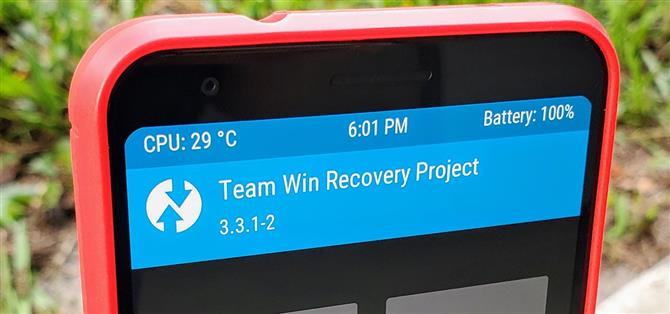TWRP ist ein Name, mit dem viele vertraut sind, da Ihr Android-Gerät jede benutzerdefinierte Datei Ihrer Wahl installieren kann. Sie können ein NANDroid-Backup erstellen, um Ihre Daten zu schützen, oder Magisk verwenden, um vollständigen Root-Zugriff zu erhalten. Tatsächlich wird TWRP oft als das Tor zur Modifizierung Ihres Systems angesehen, um eine einzigartige Benutzererfahrung zu schaffen.
Wenn Sie die Leistung von TWRP für die Wiederherstellung Ihrer Daten haben, können Sie die Software Ihres Telefons viel besser steuern. Dies ist etwas, das sich alle Power-User im Umgang mit root-bezogenen System-Mods bewusst machen sollten. Durch die Installation von TWRP wird die Wiederherstellung Ihrer Bestände außer Kraft gesetzt. Die Vorteile einer benutzerdefinierten Wiederherstellung sind jedoch so weit überdurchschnittlich, dass es sich auf lange Sicht auszahlt.
Bedarf
- Windows-, Mac- oder Linux-Computer
- USB Datenkabel
Schritt 1: Entsperren Sie Ihren Bootloader
Bevor Sie anfangen können, inoffizielle Imagedateien wie TWRP auf Ihrem System zu installieren, muss Ihr Bootloader entsperrt sein. Sie werden feststellen, dass dies bei allen Android-Handys der Fall ist, wenn Sie zum ersten Mal in die Rooting- und Modding-Szene eintauchen. Es ist erforderlich, Änderungen am System vorzunehmen. Wenn Sie dies benötigen, klicken Sie auf den folgenden Link, um dies zu erledigen.
- Weitere Informationen: So entsperren Sie den Bootloader auf Ihrem Pixel 3a

Schritt 2: Inoffizielles TWRP-Image herunterladen
Sobald der Bootloader entsperrt ist, müssen Sie als Nächstes das TWRP-Image für Ihr bestimmtes Pixel 3a-Modell herunterladen. Für TWRP wird derzeit noch an dem Pixel 3a gearbeitet. Daher verwenden Sie zunächst die inoffiziellen Bilder des XDA-Entwicklers ZVNexus.
- Laden Sie TWRP 3.3.1-2 für Pixel 3a (.img) herunter Pixel 3a XL (.img)
Laden Sie die TWRP-Bilddatei für Ihre Pixel 3a oder 3a XL von oben herunter und benennen Sie sie in „twrp“ (oder „twrp.img“, wenn auf Ihrem Computer Dateierweiterungen angezeigt werden) um, um die Installation zu vereinfachen.
Beachten Sie, dass TWRP-Unterstützung für Android Q derzeit nicht verfügbar ist. Wenn Sie also TWRP auf Ihrem Pixel 3a verwenden möchten, müssen Sie Android 9 Pie ausführen. Die offizielle Unterstützung für Android Q wird voraussichtlich im August 2019 verfügbar sein. Suchen Sie hier nach einem Update.
Schritt 3: Starten Sie den Fastboot-Modus
Jetzt haben Sie die Basis-Image-Datei, die zum Starten Ihres Pixel 3a in TWRP erforderlich ist, aber Ihr Telefon ist nicht bereit, den Fastboot-Befehl zu akzeptieren, der zum Starten des Balls erforderlich ist. Bevor Sie damit beginnen können, müssen Sie Ihr Telefon in den Fastboot-Modus versetzen, damit es Befehle von Ihrem Computer empfangen kann.
Drücken Sie dazu lange auf die Ein / Aus-Taste, um das Ein / Aus-Menü aufzurufen, und tippen Sie dann auf die Option „Ausschalten“, um das Telefon vollständig auszuschalten. Halten Sie nach dem Ausschalten die Ein- / Aus-Taste und die Lautstärketaste gleichzeitig gedrückt, bis der Bildschirm für den Fastboot-Modus angezeigt wird. Schließen Sie nun Ihr Telefon mit einem USB-Kabel an Ihren Computer an und lassen Sie es für die nächsten Schritte so.

Schritt 4: Installieren Sie ADB Fastboot auf Ihrem Computer
Jetzt ist es Zeit, das Framework auf Ihrem Computer zu installieren, mit dem Sie diese TWRP-Image-Datei auf Ihr Telefon übertragen können. Sie benötigen das eigenständige Paket SDK Platform-Tools von Google, mit dem Sie die erforderlichen ADB- und Fastboot-Befehle erhalten. Alles ist in einem ordentlichen und ordentlichen Ordner enthalten, sodass die Dinge einfach bleiben – keine verwirrenden Treiber für die Installation:
- Weitere Informationen: So installieren Sie ADB Fastboot unter Mac, Linux Windows

Schritt 5: Öffnen Sie ein Befehlsfenster in Platform-Tools
Jetzt können sowohl Ihr Telefon als auch Ihr Computer Fastboot-Befehle akzeptieren, die für die Installation Ihrer eigenen benutzerdefinierten Dateien erforderlich sind, z. B. das TWRP-Image. Ihr Telefon sollte sich zu diesem Zeitpunkt noch im Hauptbildschirm des Fastboot-Menüs befinden, dh, Sie müssen jetzt ein Befehlsfenster im Ordner „platform-tools“ auf Ihrem Computer öffnen. Klicken Sie auf den unten stehenden Link, um die Einstellungen vorzunehmen, und schon sind Sie fast fertig.
- Weitere Informationen: Öffnen Sie ADB- oder Fastboot-Befehle im rechten Verzeichnis

Schritt 6: Starten Sie TWRP
Schließlich ist es an der Zeit, die zuvor heruntergeladene TWRP-Image-Datei (twrp.img) in den Ordner platform-tools auf Ihrem Computer zu übertragen. Sobald sich die Datei in Ihrem Plattform-Tools-Ordner befindet, können Sie einen schnellen Fastboot-Befehl ausführen, mit dem Sie TWRP starten können.

Geben Sie in einem Befehlsfenster im Ordner „platform-tools“ den folgenden Befehl ein und drücken Sie die Eingabetaste.
fastboot boot twrp.img
Hinweis: Mac- und Linux-Benutzer müssen höchstwahrscheinlich einen Punkt und einen Schrägstrich hinzufügen, bevor sie einen der hier aufgeführten Befehle eingeben können (z. B. ./fastboot boot twrp.img).
Sobald Sie die Eingabetaste drücken, reagiert Ihr Telefon sofort und startet vorübergehend das TWRP-Hauptmenü. Von hier aus können Sie in den Prozess des Installierens anderer Mod-Dateien auf Ihrem System eintauchen, z. B. Magisk oder eines beliebigen benutzerdefinierten Kernels, den Sie möglicherweise ausprobieren möchten. Sie müssen diese Methode vorerst jedes Mal ausführen, bis weitere Fortschritte bei TWRP für das Pixel 3a erzielt wurden.
Schlussbemerkung
Bei A / B-Partitionsgeräten wie dem Pixel 3a wird TWRP in der Regel vorübergehend gestartet und anschließend eine permanente Version installiert. Derzeit können Sie das Pixel 3a jedoch nicht dauerhaft auf Ihrem Telefon installieren. Dies bedeutet, dass Sie Ihren Computer und Ihr Telefon jedes Mal verbinden müssen, um TWRP zu starten, wenn Sie es vorübergehend benötigen.
Der TWRP-Fortschritt auf dem Pixel 3a ist noch nicht abgeschlossen. Daher aktualisiere ich die Anleitung hier, wenn es möglich ist, TWRP dauerhaft auf der Systempartition zu installieren. Die gute Nachricht ist, dass Sie immer noch uneingeschränkten Zugriff auf alle Funktionen haben, was fantastisch ist, aber Sie haben gerade nicht den Vorteil, dass Sie Dateien unterwegs flashen können. Aber eigentlich nichts, worüber man sich ärgern müsste!